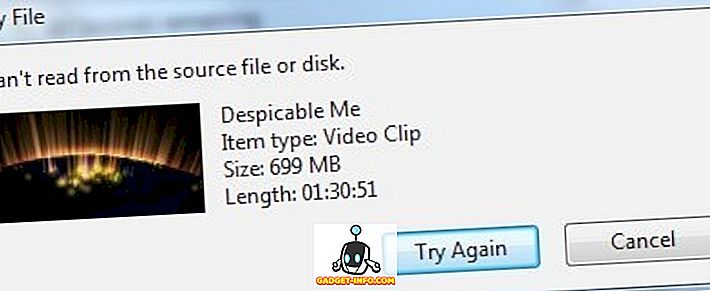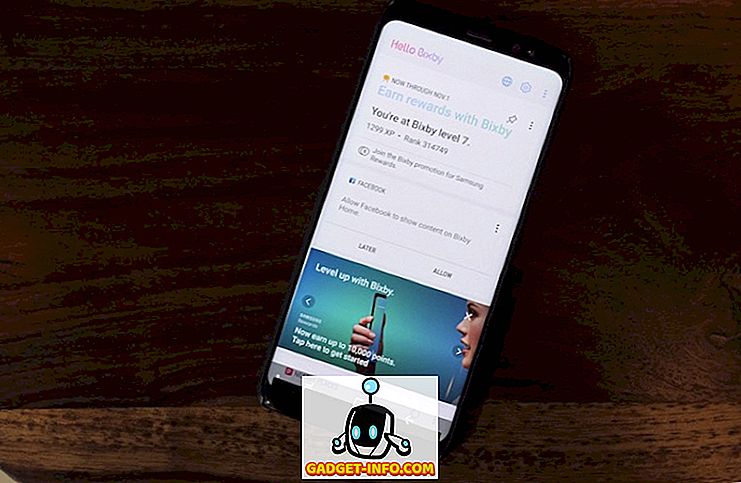Если вы только что купили консоль Xbox One или, возможно, давно ее используете, но хотите изучить несколько новых приемов для вашей консоли, то вы попали по адресу. У нас есть лучшие 15 советов и рекомендаций для вашего Xbox One, которые помогут вам получить максимальную отдачу от вашей консоли.
Ниже приведены 15 советов и рекомендаций для Xbox One, которые должен знать каждый.
1. Потоковая передача с Xbox One на Windows 10

Да, теперь вы можете без проблем передавать все свои игры с Xbox One на устройство с Windows 10. Пока оба ваших устройства подключены к одной локальной сети, вы можете транслировать любую игру или приложение с вашего Xbox One на ваше устройство Windows 10.
Прежде всего, вам нужно настроить Xbox One для потоковой передачи игры. Перейдите в « Настройки»> «Настройки» и установите флажок «Разрешить потоковую передачу игры на другие устройства».
Теперь на устройстве Windows 10 откройте приложение Xbox и нажмите «Подключиться» в нижнем левом углу. Следуйте инструкциям, чтобы подключить Xbox One к устройству Windows 10, а затем передать все, что вам нужно, с Xbox One на компьютер. Убедитесь, что оба ваших устройства подключены к одной беспроводной или проводной (рекомендуется) сети.
2. Используйте контроллер Xbox One на вашем компьютере
Если вы транслируете Xbox One на свой компьютер, вам обязательно нужен контроллер Xbox One, чтобы играть в игры. Подключить контроллер Xbox One к устройству с Windows 10 довольно просто. Просто подключите его к компьютеру с помощью кабеля microUSB, и Windows 10 автоматически распознает контроллер и установит специальные драйверы для него без каких-либо действий. Если вы используете более раннюю версию Windows (7/8 / 8.1), тогда зайдите сюда и загрузите драйверы. После установки контроллер Xbox One начнет работать в Windows 7/8 / 8.1 без каких-либо проблем.
3. Легко сделать скриншот на Xbox One

Xbox One наконец-то добавил поддержку, чтобы сделать скриншот вашего игрового процесса. Теперь вы можете сделать снимок экрана в вашей игре в любое время, просто дважды нажав светящуюся кнопку Xbox на вашем контроллере, а затем нажав кнопку «Y». Если дважды щелкнуть кнопку Xbox, появится меню «Привязка», а в левой части меню также появится надпись «Нажмите Y, чтобы сделать снимок экрана». Просто нажмите Y, и вы увидите текущий игровой экран. Изображение будет доступно в приложении Upload на Xbox One, и вы сможете легко сохранить его или поделиться им с друзьями. Вы также сможете увидеть снимок экрана на устройстве Windows 10 в приложении Xbox.
4. Ускорить установку игр на Xbox One

Это самый важный совет для геймеров, которые недавно купили свои консоли Xbox One. Всякий раз, когда вы устанавливаете игру со своего физического диска, установка обычно занимает много времени, однако это легко решается. Просто отключите консоль Xbox One от Интернета и установите игру. Игра будет установлена намного быстрее, чем раньше. Это происходит потому, что когда вы подключены к Интернету, Xbox One также начинает загружать исправления из Интернета во время процесса установки, что удлиняет процесс установки. Так что отключение консоли от интернета ускорит установку вашей игры.
5. Подпишитесь на Xbox Rewards за бесплатные деньги
Вы можете заработать большие награды за то, что вы любите на своем Xbox One. Зарегистрируйтесь в программе вознаграждений для Xbox Live и начните зарабатывать большие призы за такие простые вещи, как проведение ежемесячного опроса, покупка игр в магазине Xbox, аренда / покупка фильмов или музыки на вашем Xbox и т. Д. может делать каждый месяц, что даст вам кредиты для вашего счета вознаграждений. Затем вы можете использовать эти бонусные кредиты и перевести их на свою учетную запись Xbox Live в валюте региона по умолчанию. Владельцы американских счетов будут получать доллары США на свои счета и т. Д.
6. Поделитесь цифровыми играми с друзьями

Многие владельцы Xbox One еще не знают об этом, но вы можете поделиться своими цифровыми играми с любым из ваших друзей. Вы можете сделать это только с одним другом. Вы можете обмениваться цифровыми играми друг с другом, чтобы играть в цифровые игры друг друга без необходимости их покупать.
Вы должны передать информацию о своей учетной записи Xbox Live своему другу и попросить его предоставить вам информацию о своей учетной записи. Зарегистрируйтесь в учетной записи своего друга и установите свой Xbox как « Домашний Xbox » в настройках . После настройки вы можете войти в свою учетную запись, и все цифровые игры вашего друга появятся в разделе « Готово к установке » в разделе « Мои игры и приложения» . Просто выберите любой цифровой заголовок в списке, и он начнет загружаться на ваш Xbox One.
7. Используйте приложение Smartglass для управления своим Xbox One

Если использование контроллера Xbox One для управления вашей консолью слишком распространено для вас, не беспокойтесь, у нас есть решение для управления вашим Xbox One, и оно у вас в кармане. Вы можете использовать свой смартфон для управления своим Xbox One, что по сути означает, что вы можете превратить ваш смартфон в пульт дистанционного управления для Xbox One с помощью приложения Microsoft Smartglass, которое доступно для Android, Windows Phone и iOS. Просто скачайте приложение на свой смартфон, и вы сможете сделать намного больше прямо со своего смартфона.
8. Бесплатные игры (F2P) для Xbox One

Большинство современных игр Gen довольно дороги, и геймеру сложно купить каждую из них. Тем не менее, вы можете получить бесплатные игры на Xbox One, которые вообще не имеют ценника. Бесплатные игры включают Neverwinter, World of Tanks, Warframe, Project Spark и многие другие. Вы должны знать, что у этих игр нет ценника, но они предлагают внутриигровые покупки, которые вы можете сделать, чтобы получить максимум от своей игры, но вы все равно можете наслаждаться игрой, не платя за нее ни копейки. Killer Instinct - эксклюзив для Xbox, который также доступен бесплатно. Это файтинг, и вы получаете один боец бесплатно, который продолжает вращаться еженедельно. Вы можете купить дополнительных персонажей, если хотите, но вы можете играть в игру бесплатно только с одним.
9. Следите за использованием пропускной способности Xbox One

Это действительно важно для людей, которые пользуются ограниченным тарифным планом. Если вы хотите точно знать, какой объем данных использует ваш Xbox One, вы можете легко сделать это из консоли без необходимости использования какого-либо стороннего программного или аппаратного обеспечения. Перейдите в « Настройки»> «Сеть»> «Использование полосы пропускания», здесь вы можете увидеть, сколько пропускной способности ваш Xbox One использовал до сих пор. Вы получите ежемесячный отчет справа и 12-часовой отчет в середине. Если у вас жесткий план данных, то этот инструмент очень пригодится.
10. Обновите программное обеспечение контроллера Xbox One

Вы не можете просто обновить консоль Xbox One и покончить с этим. Вам действительно нужно обновить программное обеспечение вашего контроллера. Это довольно просто и понятно. Перейдите в « Настройки»> «Устройства и аксессуары» и выберите последнее обновление. Вам также необходимо подключить любые дополнительные аксессуары, такие как гарнитура и т. Д. К контроллеру, прежде чем обновлять его до последней версии прошивки.
11. Получите бесплатные игры для Xbox One с играми с золотом

Если вы ищете бесплатные игры, то вы находитесь в правильном месте, потому что вы получаете 2 бесплатные игры каждый месяц на Xbox One. Однако, чтобы иметь возможность загружать эти бесплатные игры, вы должны быть золотым подписчиком службы Xbox Live. Если у вас есть подписка на Xbox Live Gold, вы можете загружать 2 бесплатные игры на свой Xbox One каждый месяц через программу Games with Gold. Вы можете играть в эти игры столько времени, сколько захотите, но игры будут недоступны, если у вас закончится Золотая подписка.
12. Получить помощь с достижениями

Это раздражает, когда вы хотите разблокировать все достижения для конкретной игры, но вы не можете этого сделать, потому что есть одно достижение, о котором вы не знаете, как его разблокировать. Что ж, не волнуйтесь больше, потому что теперь вам не нужно быть невежественным, вы можете получить некоторую помощь прямо из своего Xbox One. Дважды нажмите кнопку Xbox и выберите « Прикрепить приложение», затем откройте приложение «Достижения», выберите достижение, которое доставляет вам неприятности, и выберите « Поиск справки по достижениям », это запустит Internet Explorer и выполнит поиск достижения в поисковой системе Bing от Microsoft. Вы можете найти советы и рекомендации, связанные с достижением, а затем вернуться к игре, чтобы легко ее разблокировать.
13. Отключить автозапуск диска

Раздражает ли это вас всякий раз, когда вы вставляете диск в консоль Xbox One, он автоматически начинает воспроизведение диска, даже не спрашивая у вас разрешения. Если вас это сильно беспокоит, тогда вместо того, чтобы приставлять консоль к стене, вы можете выполнить простой трюк, заключающийся в отключении функции автозапуска диска. Перейдите в « Настройки»> «Диск и Blu-ray», теперь снимите флажок «Автоматически воспроизводить диск», и ваши диски больше не будут воспроизводиться автоматически. Вам придется играть их каждый раз вручную.
14. Редактируйте свои игровые клипы на Xbox One

Если у вас есть по-настоящему удивительные игровые клипы, которыми вы хотели бы поделиться со всем миром или просто со своими друзьями, то вы можете легко сделать это прямо с вашего Xbox One. Однако, если вы хотите вырезать некоторые части видео, или добавить голос за кадром, или, возможно, просто добавить некоторые интересные эффекты, то вы можете сделать это также с помощью приложения Upload Studio на вашем Xbox One. Загрузите приложение Upload Studio из магазина Xbox и отредактируйте все игровые клипы в нем, прежде чем делиться ими в своих учетных записях в социальных сетях.
15. Изменить фоновые обои Xbox One

И последнее, но не менее важное: вы можете настроить фон вашего Xbox One и изменить его по своему вкусу. Если вы хотите добавить собственное изображение в фон вашего Xbox One, то вы можете легко сделать это, используя USB-накопитель. Поместите свое собственное изображение на флэш-накопитель (рекомендуется 1920 x 1080), подключите USB к Xbox One через любой порт, перейдите в раздел «Мои игры и приложения» и запустите приложение Media player . Найдите подключенный USB и найдите изображение, которое вы хотите использовать в качестве фона. Откройте изображения, нажмите кнопку меню и выберите « установить в качестве фона ». Теперь у вас есть пользовательское изображение в качестве фона вашего Xbox One.
Все эти советы помогут новичкам в Xbox One. Если у вас есть какие-либо дополнительные советы, позволяющие максимально эффективно использовать Xbox One, не забудьте поделиться ими ниже в разделе комментариев, или вы можете просто опубликовать фоновое изображение вашего Xbox One, чтобы показать его, у меня есть собственный фон Супермена на мой.